Bạn đang xem bài viết Làm sao để gửi lệnh Ctrl-Alt-Delete trong Remote Desktop? tại Pgdphurieng.edu.vn bạn có thể truy cập nhanh thông tin cần thiết tại phần mục lục bài viết phía dưới.
Remote Desktop là công cụ được sử dụng rộng rãi trong công việc hiện nay để truy cập từ xa vào máy tính của người khác. Khi thao tác trên Remote Desktop, việc gửi lệnh Ctrl-Alt-Delete được xem như một bước không thể thiếu để truy cập vào hệ thống đó. Tuy nhiên, không phải ai cũng biết cách gửi lệnh này khi sử dụng Remote Desktop. Vậy làm sao để gửi lệnh Ctrl-Alt-Delete trong Remote Desktop? Bài viết sau đây sẽ trình bày cách thực hiện cụ thể để bạn có thể dễ dàng áp dụng khi sử dụng công cụ này.
Ctrl + Alt + Delete là tổ hợp phím tắt “thần thánh” giúp cho chúng ta thoát khỏi tình trạng treo ứng dụng nhanh chóng. Nhưng trong trường hợp chúng ta sử dụng tổ hợp này trên Remote Desktop sẽ như thế nào? Mời bạn đọc cùng theo dõi hướng dẫn dưới đây nhé.
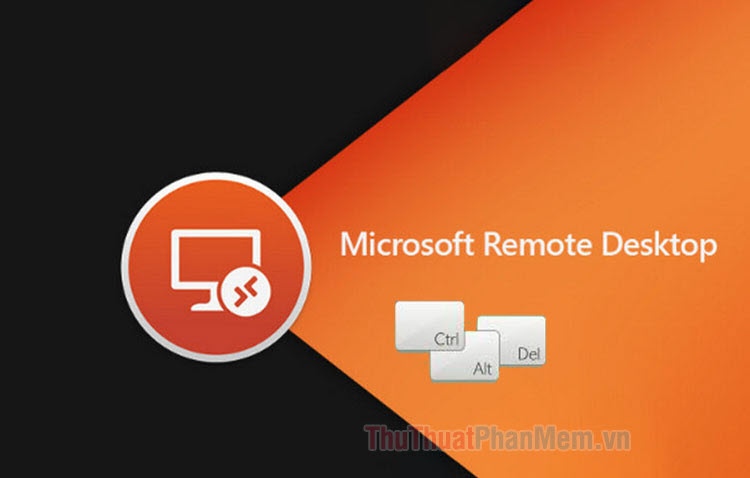
Mục lục nội dung
1. Gửi lệnh trong Remote Desktop với Ctrl + Alt + End
Thay vì dùng lệnh Ctrl + Alt + Delete trong Remote Desktopthì Microsoft cho phép chúng ta sử dụng tổ hợp thay thế là Ctrl + Alt + End trên bàn phím với chức năng tương tự như tổ hợp Ctrl + Alt + Delete bình thường.

Và sau khi sử dụng tổ hợp phím Ctrl + Alt + End thì màn hình quản lý đa năng hiển thị như hình bên dưới. Bạn có thể thao tác như mở Task manager, tắt máy, đổi tài khoản…
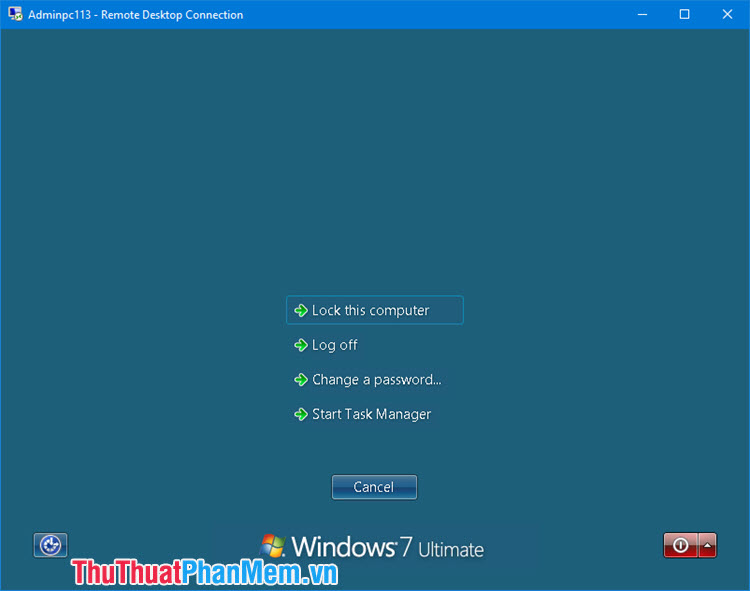
2. Gửi lệnh Ctrl + Alt + Delete qua bàn phím ảo.
Còn một cách rất thú vị để gửi lệnh Ctrl + Alt + Delete vào Remote Desktop đó là dùng bàn phím ảo (On-screen keyboard). Cách thực hiện như sau:
Bước 1: Bạn vào Start (1) => tìm kiếm với từ khóa osk (2) => click vào ứng dụng osk (3). Đối với Windows 10 thì bạn bấm tổ hợp phím tắt Windows + S để mở công cụ tìm kiếm và chọn ứng dụng On-Screen Keyboard.
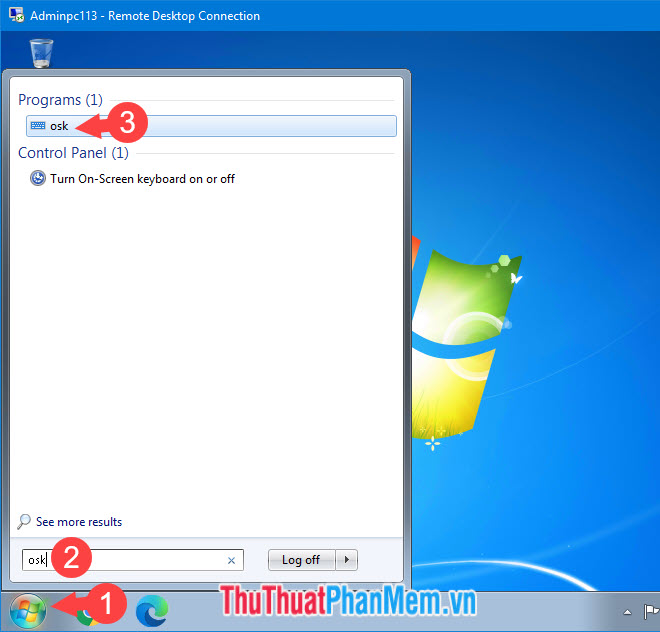
Bước 2: Bạn bấm tổ hợp phím Ctrl + Alt ở trên bàn phím thật của bạn. Bạn giữ nguyên tổ hợp đó và click chuột vào phím Del ở trong bàn phím ảo. Vậy là chúng ta đã tạo thành công tổ hợp phím Ctrl + Alt + Del trong Remote Desktop.
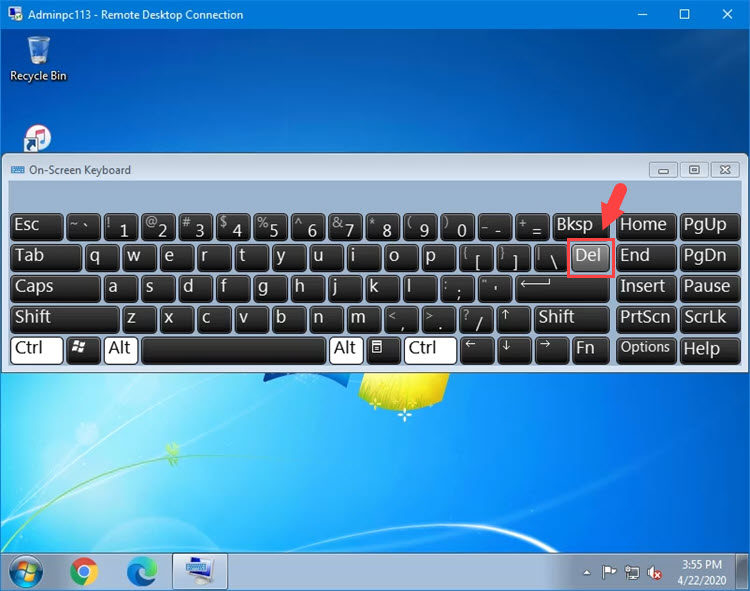
Sau khi thực hiện theo cách trên thì “Màn hình Ctrl + Alt + Delete” sẽ hiển thị như bình thường. Sau khi thực hiện xong thì bạn có thể thoát phím ảo đi để thao tác các chức năng khác dễ dàng hơn.
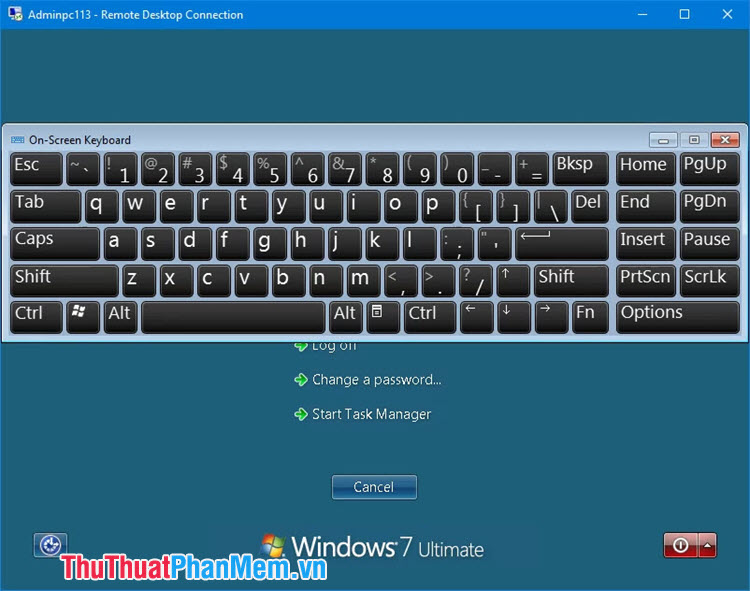
Sau khi đọc xong bài viết này thì bạn thấy gửi lệnh Ctrl + Alt + Delete trong Remote Desktop thật đơn giản và dễ dàng phải không nào? Chúc các bạn thành công!
Tóm lại, việc gửi lệnh Ctrl-Alt-Delete trong Remote Desktop là vô cùng quan trọng để có thể thực hiện các thao tác như đổi mật khẩu hoặc khởi động lại máy tính từ xa. Mặc dù việc gửi lệnh này không phải là điều đơn giản, nhưng với các phương pháp được đề cập trong bài viết chúng ta có thể dễ dàng thực hiện được việc này. Việc nắm vững các phương pháp này sẽ giúp chúng ta tiết kiệm thời gian và nâng cao hiệu quả làm việc từ xa. Hy vọng bài viết sẽ giúp ích cho các bạn trong việc làm việc từ xa thông qua Remote Desktop.
Cảm ơn bạn đã xem bài viết Làm sao để gửi lệnh Ctrl-Alt-Delete trong Remote Desktop? tại Pgdphurieng.edu.vn bạn có thể bình luận, xem thêm các bài viết liên quan ở phía dưới và mong rằng sẽ giúp ích cho bạn những thông tin thú vị.
Nguồn: https://thuthuatphanmem.vn/cach-gui-lenh-ctrl-alt-delete-trong-remote-desktop/
Từ Khoá Tìm Kiếm Liên Quan:
1. Remote Desktop Protocol
2. Ctrl-Alt-Delete
3. Windows Remote Desktop
4. Remote Desktop Connection
5. Remote Desktop Services
6. Remote Desktop Manager
7. Keyboard shortcut
8. Remote computer access
9. System lockout
10. Computer security



